Win10局域網(wǎng)電腦共享文件的方法
在我們?nèi)粘5纳詈凸ぷ髦校3P枰獙⑽募趦膳_電腦中進(jìn)行共享以及協(xié)同辦公,而如果通過U盤拷貝,或者通過QQ等來發(fā)送實(shí)在過于麻煩,而今天為用戶帶來了Win10局域網(wǎng)電腦共享文件的教程,它為用戶提供了強(qiáng)大的共享功能,用戶不但能夠設(shè)置完全控制、更改、讀取等不同的操作權(quán)限,而且還可以根據(jù)自己的需要設(shè)置連接共享文件的用戶,從而保證文件的安全,有需要的用戶趕緊來了解一下吧!
 方法/步驟
方法/步驟首先,我們要了解,文件共享功能是通過局域網(wǎng)來實(shí)現(xiàn)的,也就是說,用戶需要連接同一個路由器下的網(wǎng)絡(luò)才能夠?qū)崿F(xiàn)文件共享,滿足同一局域網(wǎng)的用戶即可繼續(xù)按照以下的操作進(jìn)行。
1、右鍵點(diǎn)擊需要共享的文件/文件夾/磁盤,然后在呼出的菜單中選擇“屬性”,接著我們在選項卡中點(diǎn)擊“共享”,再點(diǎn)擊“高級共享”按鈕。
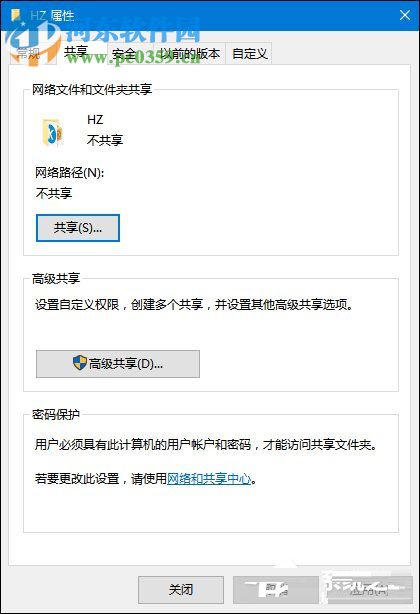
2、此時彈出“高級共享”界面,我們將左上方的“共享此文件夾”勾選,然后在“組或者用戶名”中選擇要共享的電腦,支持手動添加/刪除,也可以支持 Everyone 權(quán)限(所有人),接著我們對操作的權(quán)限進(jìn)行設(shè)置,支持完全控制、更改、讀取三種不同的權(quán)限。
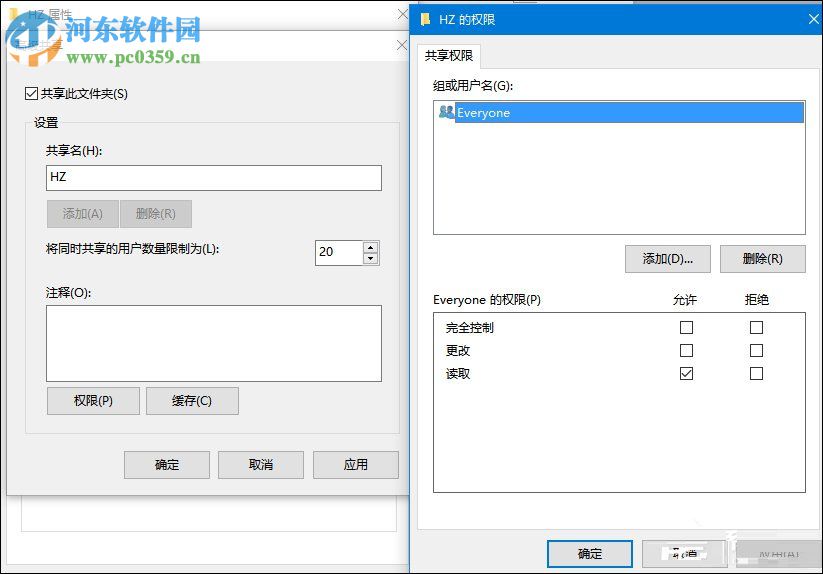
3、最后另一臺電腦中在“共享”界面中選擇共享文件即可開始進(jìn)行相應(yīng)的操作。
以上就是Win10局域網(wǎng)電腦共享文件的詳細(xì)教程,操作起來非常的簡單,用戶通過簡單幾步即可完成文件共享。
相關(guān)文章:

 網(wǎng)公網(wǎng)安備
網(wǎng)公網(wǎng)安備